PDFをmobi形式に変換できる方法
ご存知のように、PDF形式は汎用の電子書籍の形式の一種です。iPad、Nexus 7、Kobo、Sonyなどの端末でPDFを快適に閲覧できますが、今の電子書籍市場で大きなシェアを持っているKindle端末ではPDFをそのまま読むのがちょっとつらいです。
Kindle DRM Removal(Kindle DRM解除)is the easiest DRM removal software on the market,
-普通のPDF形式のファイルは小さくて、Kindleで見るにはちょっとぼんやりと表示されます。
-多くの書店から買ったPDF形式の書籍がAdobeのDRM制限で保護されております。Adobe社のデバイスしかPDF形式のファイルを読められません。KindleでPDF書籍を直接に読めません。
-Kindleデバイスで読める電子書籍の形式はAZW3、AZW、MOBI、prcです。そして、.mobiは最適なKindle用のフォーマットです。
つまり、Kindle端末でPDF形式の電子書籍を余白のないフルスクリーンでストレスなく楽しむには、PDFをKindle用のmobi形式に変換するのがよさそうです。
というわけで、今回は、PDFをMOBIに変換する方法について説明します。読みたいPDFファイルや手持ちの自炊データをKindleで読みたい方にこの記事を書きます。
自分のチャレンジに基づいて、やっとpdfをmobiへ変換できるソフトを発見しました。これは「Epubor Ultimate」というソフトです。各種のDRMを解除でき、電子書籍の形式も変換できるので超便利です。
たった3ステップの簡単なお操作です。
まず「スーパー電子書籍変換」(究極変換)というソフトをインストールしてください。
Step1:PDFファイルを追加。
お先にソフトをインストールしてから、すぐ起動してください。続いて手元のPDFファイルをソフトへ追加すること。
手元の自炊本:端末をパソコンと接続して、PDFファイルをソフトへドロップ&ドラッグ。
読みたいpdf書籍:端末からPDFファイルをソフトへ追加。Adept DRMというメッセージが出れば、PDFにDRM制限があると説明します。
だから、これらのファイルをパソコンでのAdobe Digital Editionsにてお開きなさい。そうすると、ソフトを起動する画面で右側にあるADEフォルダの中で読みたいPDFファイルが見つけられます。右側から左側へドロップ&ドラッグします。DRMがすぐ解除されます。
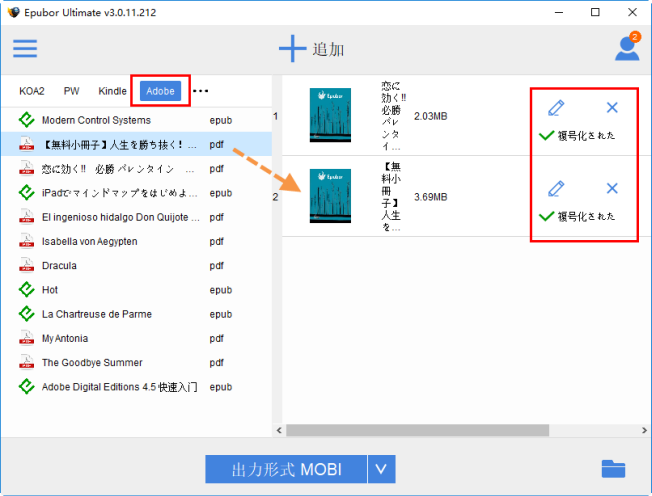
もっと詳細な情報、Adobe DRMを解除する方法までにご覧ください。
Step2:PDFをmobiへ変換。
出力形式の一覧に、Kindle用のフォーマットであるmobiをご指定ください。
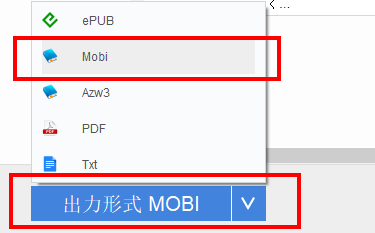
Step3:変換開始。
変換のボタンを押すだけでいいです。複数のPDFファイルをバッチ処理されます。
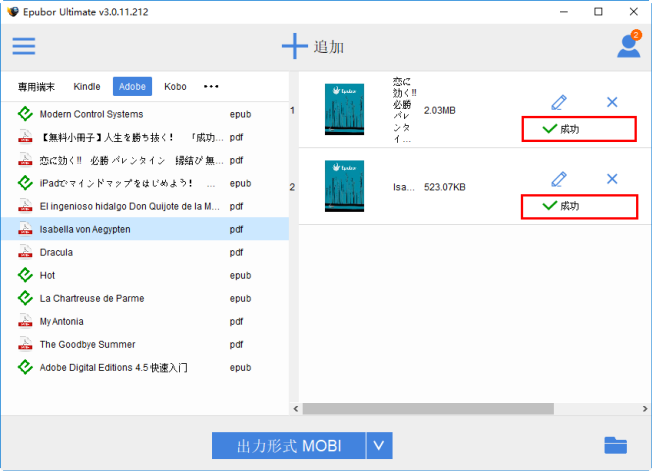
後の仕事はただ出力先フォルダの中に変換完成のmobiファイルを手元のKindle端末への転送することだけです。
このソフトでPDFをmobiへの変換だけでなく、epubファイルもmobiへ変換してくれます。
合わせて読みたい:






